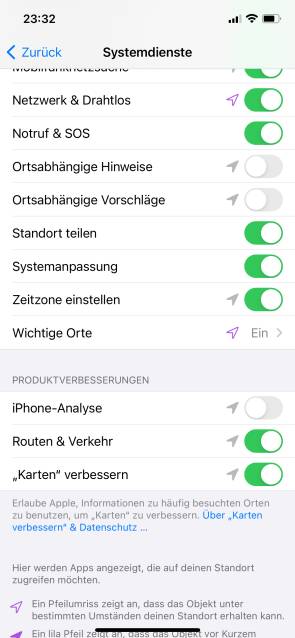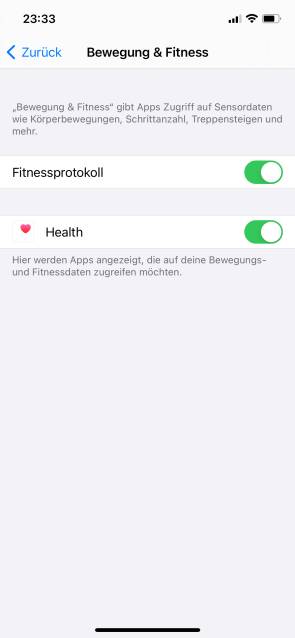iOS: Diese Tricks schaffen mehr Privatsphäre
Tipp 4: Analysedaten
Die Analysedaten dienen Apple dazu, Probleme oder Bugs in der Software zu erkennen. So weit, so verständlich. Allerdings entsteht dadurch ein Nutzungsprofil und Apple erfährt unter Umständen, wie und wofür wir das iPhone gerade benutzt haben. Darum kann auch dies abgestellt werden, wenn Sie wollen.
- Öffnen Sie die Einstellungen auf Ihrem iPhone.
- Tippen Sie auf den Punkt Datenschutz&Sicherheit danach auf Ortungsdienste.
- Tippen Sie auf Systemdienste
- Wählen Sie den Punkt iPhone-Analyse
- Deaktivieren Sie den Punkt iPhone-Analyse.
Tipp 5: Bewegung und Fitness
Sehr beliebt ist die Apple-eigene Fitness-App. Sie misst gemachte Schritte, Aufstehvorgänge, Treppensteigen etc. Diese Informationen sind zwar vergleichsweise harmlos, dennoch belastet das Ganze den Akku. Zudem könnten Apps von Drittanbietern (z.B. Fitbit o.ä.) Zugriff auf diese Daten bekommen. Wenn Sie die App ohnehin nicht nutzen, empfiehlt es sich, sie zu deaktivieren.
- Öffnen Sie die Einstellungen auf Ihrem iPhone.
- Tippen Sie auf den Punkt Datenschutz&Sicherheit.
- Scrollen Sie runter und tippen Sie auf Bewegung&Fitness.
- Deaktivieren Sie die Punkte Fitnessprotokoll und Health.
Kommentare
Es sind keine Kommentare vorhanden.